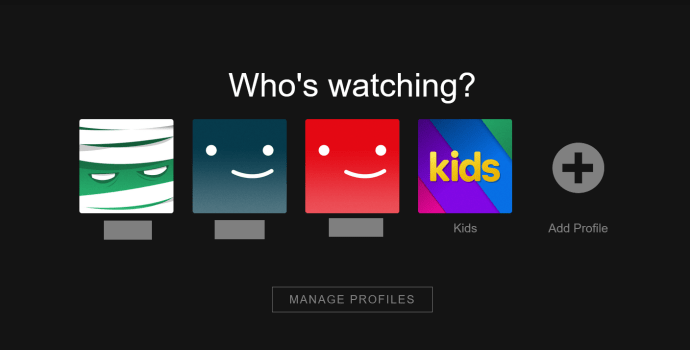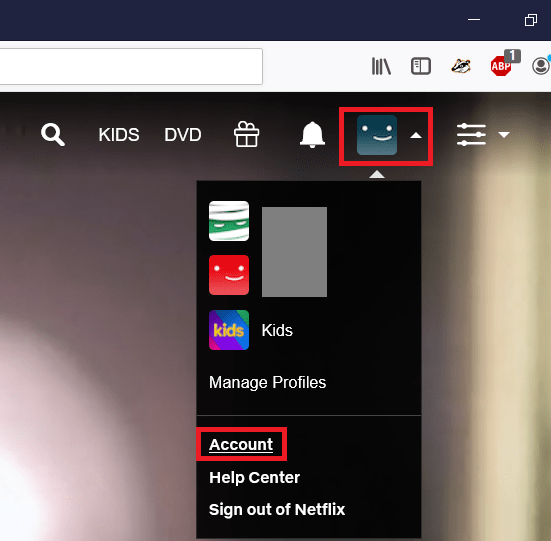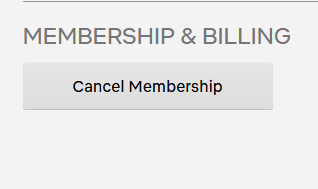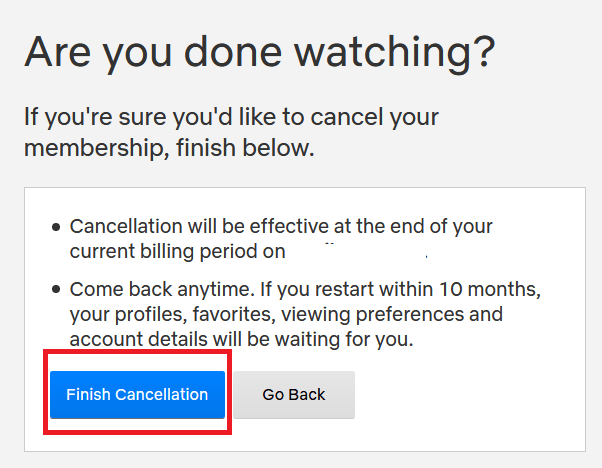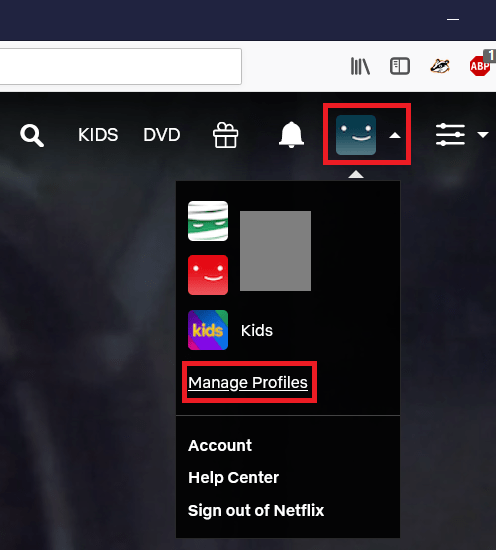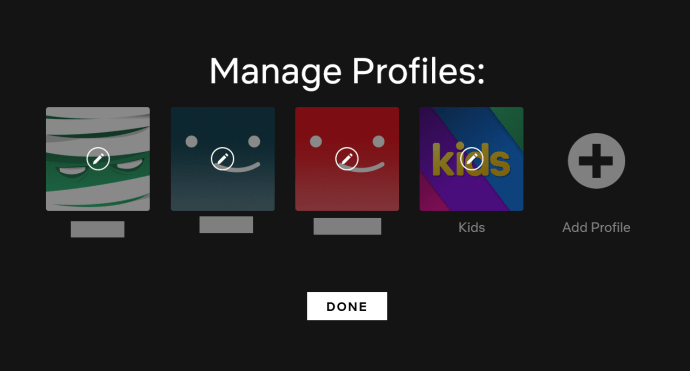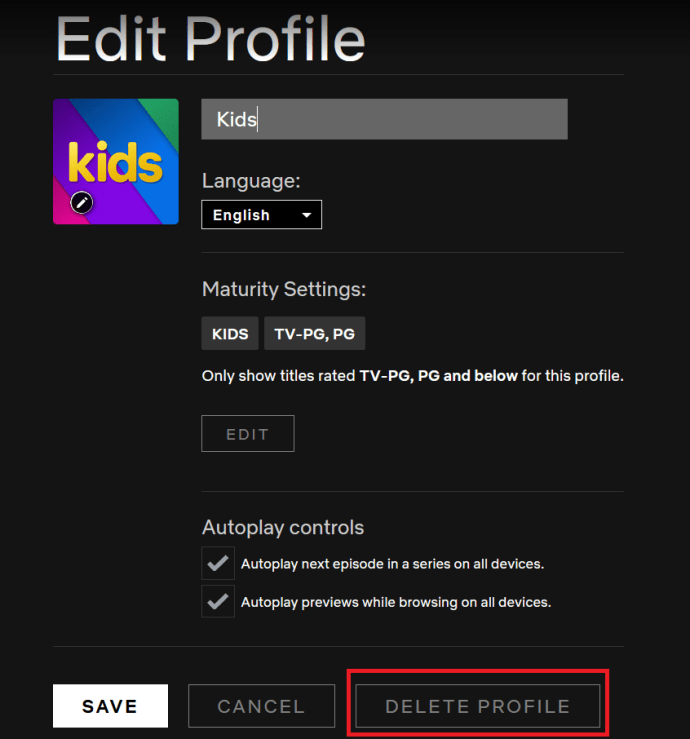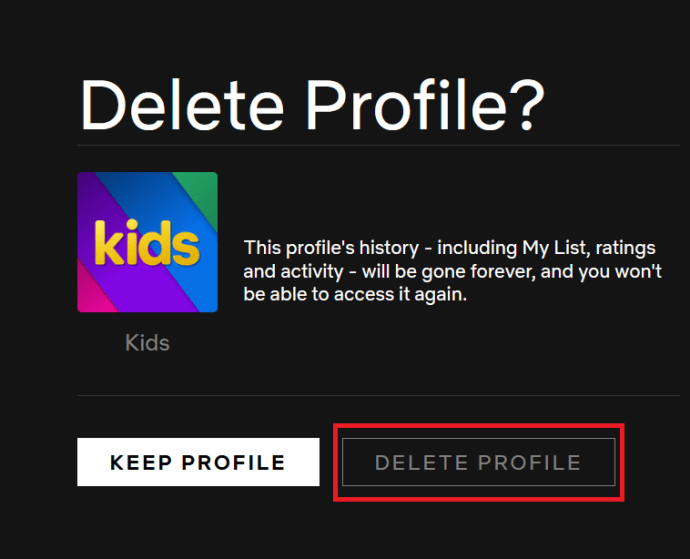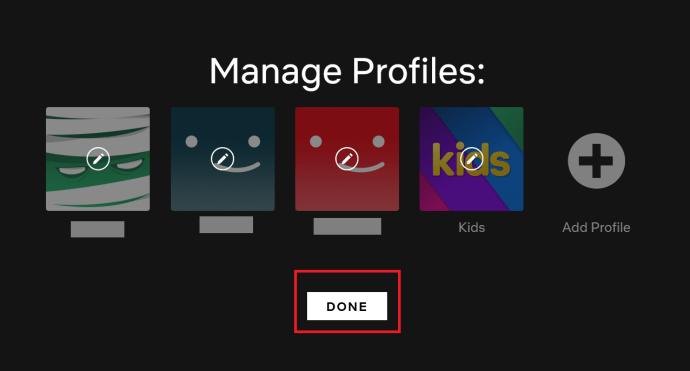Akış hizmetleri pazarı hiç bu kadar kalabalık veya daha rekabetçi olmamıştı. Amazon Prime, Hulu, Disney +, CBS All Access ve daha fazlası tarafından tekelleri paramparça edildiğinden, talep üzerine video istiyorsanız Netflix'in tek gerçek seçiminiz olduğu günler geride kaldı.
Dolayısıyla, Netflix'in sunduğu şeylere gerçekten doyduysanız ve daha yeşil medya otlaklarına geçmek istiyorsanız, bu kılavuzu kalıcı olarak silmenize yardımcı olmak için bir araya getirdiğimiz için doğru yere geldiniz. Netflix hesabınız.
Netflix Hesabınızı Nasıl Silersiniz?
Atmanız gereken ilk adım, mevcut aboneliğinizi iptal etmektir. Bu yapıldıktan sonra, Netflix bilgilerinizi önümüzdeki 10 ay boyunca dosyalarında tutacaktır. Bundan sonra hesabınız otomatik olarak silinecektir. Ancak, bundan daha erken gitmesini sağlamak istiyorsanız, bu tamamen mümkündür.

Netflix Aboneliğinizi Sonlandırın
Üyeliğinizi sonlandırmak için atmanız gereken adımlar şunlardır:
- Bilgisayarınızın web tarayıcısını açın ve şunu girin: netflix.com tarayıcı çubuğuna girin ve enter tuşuna basın veya bağlantıya tıklayın. Ardından Netflix hesabınızda oturum açın.

- Birden fazla hesabınız olduğunu varsayarak profilinizi seçin.
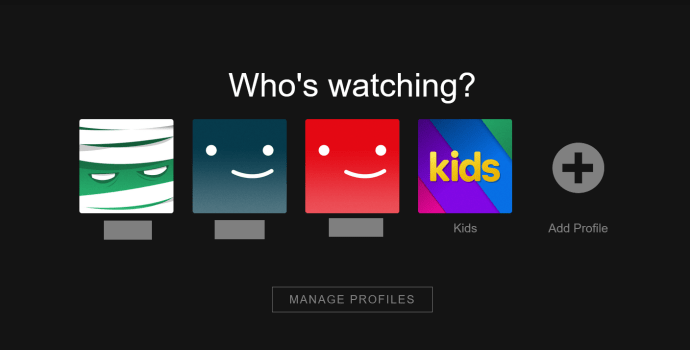
- İmlecinizi profil resminizin yanındaki aşağı bakan okun üzerine getirin ve tıklayın Hesap açılır menüde.
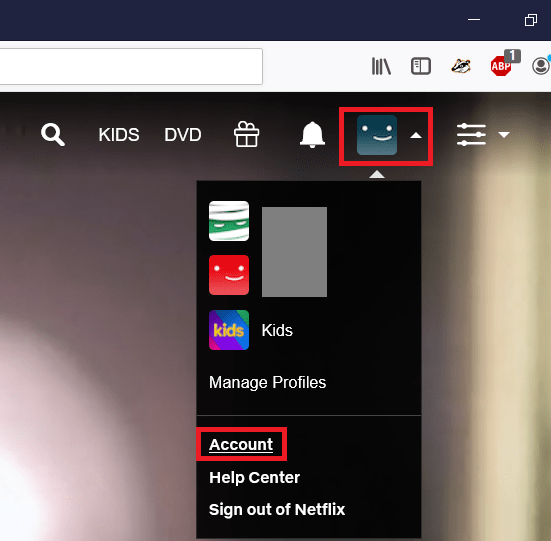
- Üyelik ve Faturalama altında, Üyeliği İptal Et düğmesine tıklayın.
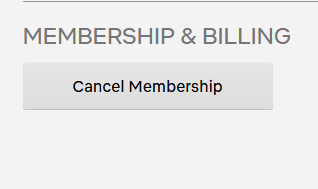
- Netflix üyeliğinizin iptalini tamamlamak için mavi İptali Bitir düğmesine tıklayın.
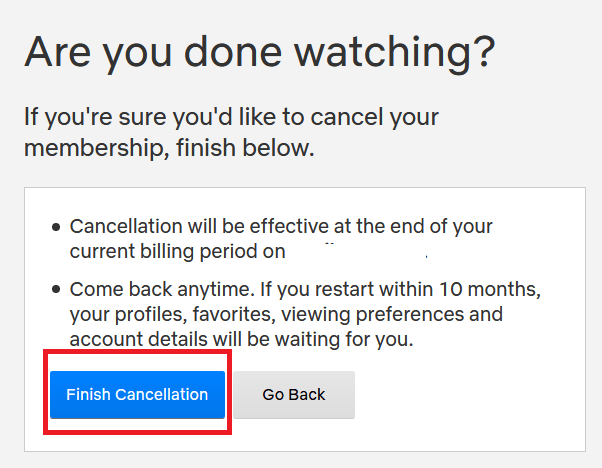
Google Play veya iTunes üzerinden kaydolduysanız, aboneliğinizi iptal etmek için hizmetlerinden geçmeniz gerekecektir. Netflix, bu senaryoda hesabınızı geçerli fatura döneminin sonuna kadar silemeyecektir.
köylülerin kaç kapı üretmesi gerekiyor
Netflix Hesabınızı Silin
Hesabınızın 10 aylık süre bitmeden kalıcı olarak silinmesini istiyorsanız, tercih ettiğiniz e-posta web sitesini veya uygulamasını açmanız ve şu adrese bir mesaj göndermeniz gerekir:[e-posta korumalı]hesabınızı silmelerini talep etmek.
Hesabınızı cari fatura döneminin bitiminden önce iptal ettiyseniz, hesabınızı silmeden önce sürenin dolmasını beklerler. Hemen silinmesini istiyorsanız, onlardan bunu özellikle e-postanızda yapmalarını istemeniz gerekir.
Hangi Bilgileri Tutarlar?
Hesabınızı sildikten sonra, Netflix bazı sınırlı bilgileri korumaya devam edecektir. Liste, hizmeti hangi cihazlarda kullandığınızı, hesabın bağlı olduğu e-posta adreslerini ve kullanılan ödeme yöntemlerini içerir.
yerel dosyalar spotify iphone'a nasıl koyulur
Bu bilgiler, sahteciliği önleme sürecinin bir parçası olarak ve muhasebe nedenleriyle saklanır ve sizinle iletişim kurmak veya ödeme yönteminizden herhangi bir ücret almak için kullanılamaz. Ayrıca, hizmetlerine tekrar abone olmaya karar vermeniz durumunda, bu bilgileri e-posta adresini ve ödeme yöntemini sizinle eşleştirmek için de kullanırlar.
Hesap Profili Nasıl Silinir
Netflix hesabınızın tamamını gerçekten silmek istemiyor, ancak hesaptaki profillerden biriyle ilişkili görüntüleme geçmişiyle birlikte kurtulmayı tercih ediyorsanız, şunları yaparsınız:
- Bilgisayarınızın web tarayıcısını açın ve şunu girin: netflix.com tarayıcı çubuğuna girin ve enter tuşuna basın veya bağlantıya tıklayın. Ardından Netflix hesabınızda oturum açın.

- İmlecinizi profil resminizin yanındaki aşağı bakan okun üzerine getirin ve Profilleri Yönet .
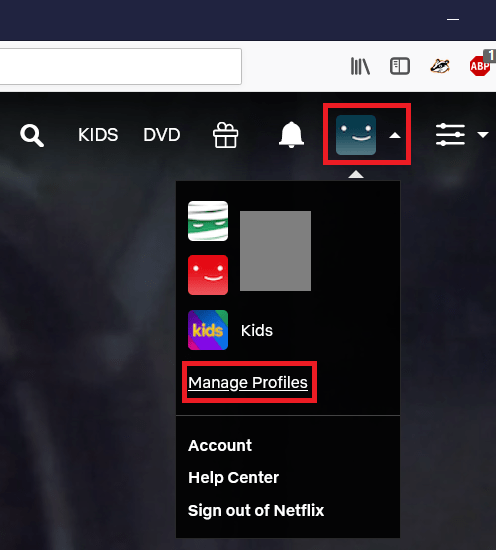
- Silmek istediğiniz profile tıklayın.
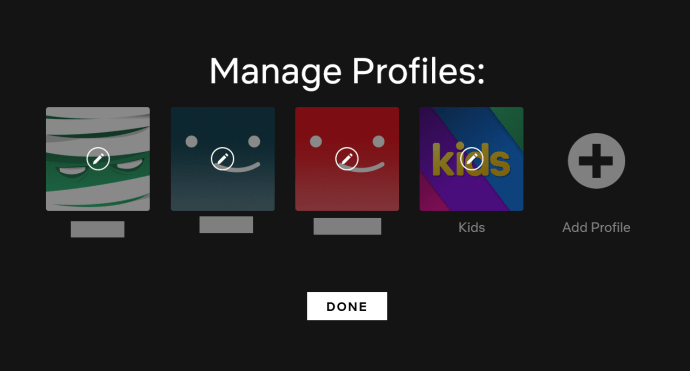
- Profili Sil düğmesine tıklayın.
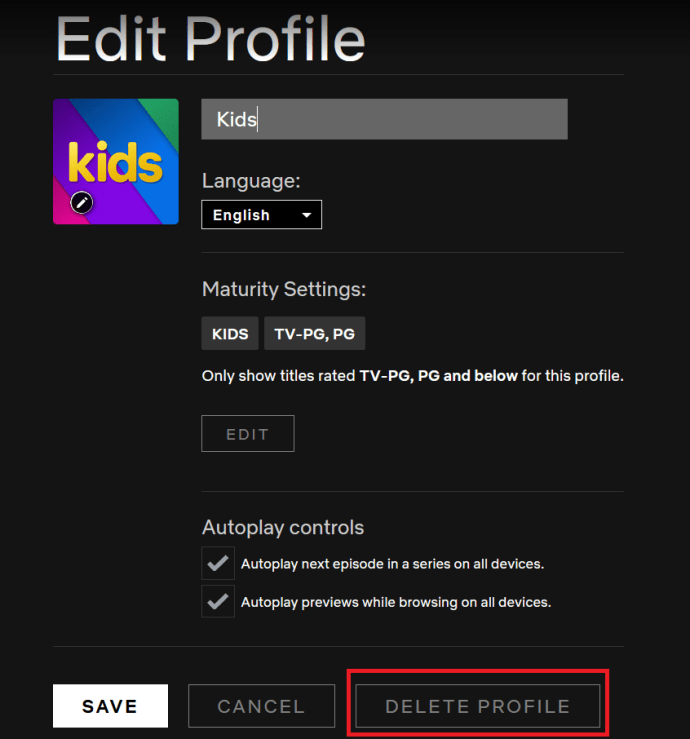
- Onaylamak için Profili Sil düğmesine tekrar tıklayın.
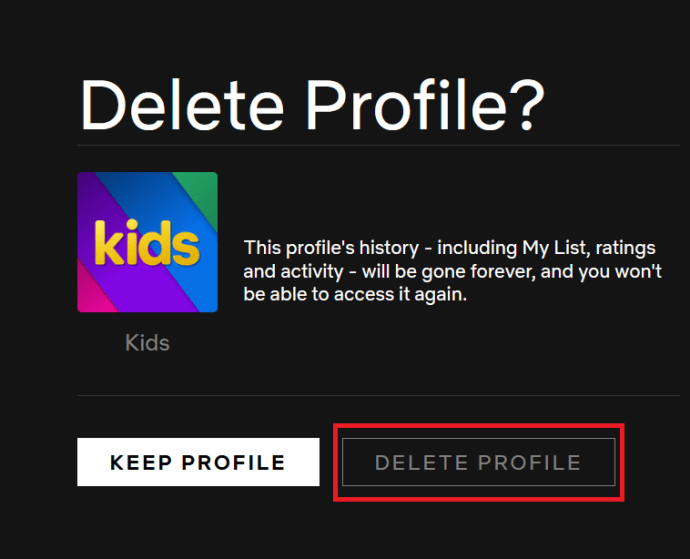
- Bitirdiğinizde Bitti'yi tıklayın.
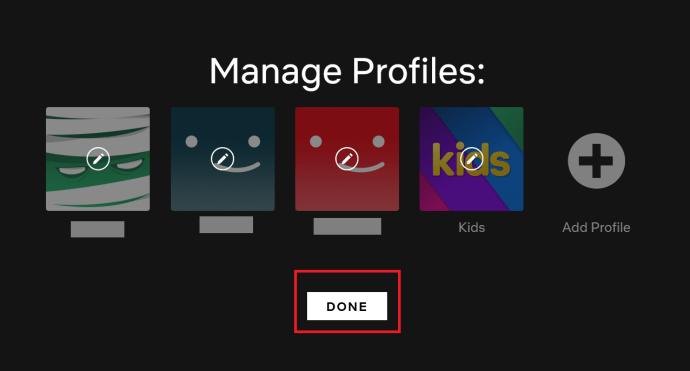
Son Ağınızı Vurdunuz… Veya Onun Gibi Bir Şey
Artık Netflix hesabınızı sildiğinize göre, aynı anda birden fazla ödeme yapma endişesi duymadan mevcut diğer yayın hizmetlerini keşfetmekte özgürsünüz. Neden şu anda aşağıdaki yorumlar bölümünde en sevdiğiniz yayın hizmetinin hangisi olduğunu bize bildirmiyorsunuz?